Come risparmiare tempo utilizzando il trascinamento della selezione su iPad e iPhone
Ipad Mela Ipados Ios Eroe / / September 02, 2021

Ultimo aggiornamento il

Drag and Drop è un ottimo strumento da utilizzare su iPhone e iPad. Semplifica lo spostamento o la copia di immagini, testo e altri elementi da una posizione all'altra.
Nel tempo, l'iPad di Apple ha raccolto molte funzionalità dal Mac. Uno di questi è il trascinamento della selezione. Lo strumento semplifica notevolmente la copia o lo spostamento di elementi o testo da una posizione all'altra. A partire da iOS 15, funzionalità simili stanno arrivando su iPhone.
Che cos'è il trascinamento della selezione su iPad?
Usando il trascinamento della selezione sul tuo dispositivo mobile, puoi usare un dito per spostare il testo e altri elementi all'interno della stessa app. Puoi anche utilizzare lo strumento per copiare elementi da un'app all'altra. Ad esempio, puoi spostare un'immagine dall'app Foto e trascinarla in un'e-mail.
Oggetti in movimento
Per utilizzare il trascinamento della selezione su iPad e spostare gli elementi:
- Per prima cosa, tocca e tieni premuto articolo finché non si alza. Per il testo, selezionalo.
- Quindi, trascina il articolo o invia un SMS in un'altra posizione all'interno dell'app.
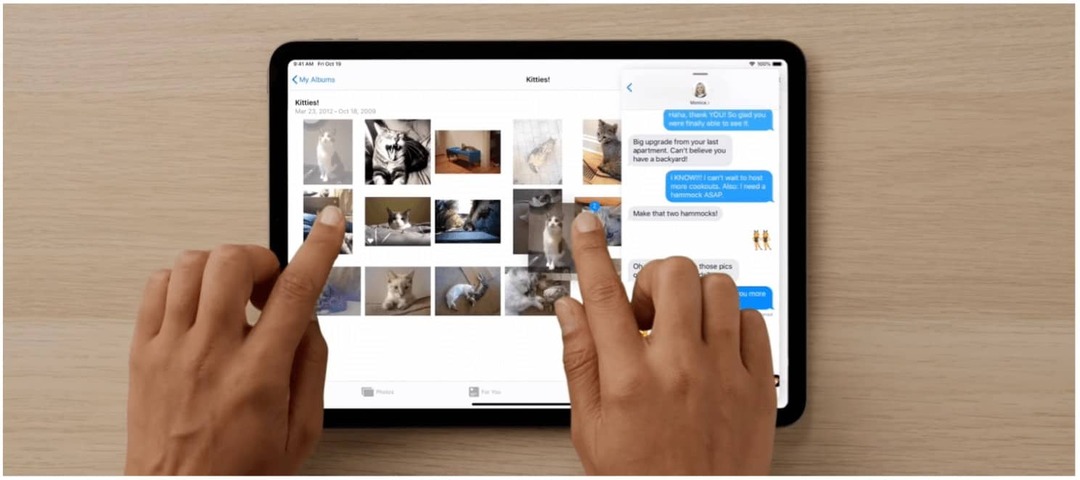
Copiare elementi tra le app
Con due app aperte, puoi usare Dividi vista o Scorri sopra e copiare gli elementi. In questo caso, tocca di nuovo e tieni premuto l'elemento finché non si solleva, trascinandolo nell'altra app.
Per trascinare un collegamento utilizzando Vista divisa o Scorri sopra, tocca e tieni premuto il collegamento finché non si solleva, quindi uno dei due.
Tocca e tieni premuto il collegamento finché non si solleva, quindi esegui una delle seguenti operazioni:
- Sostituisci una finestra Split View o Slide Over con la destinazione del link: Trascina il collegamento nella finestra.
- Apri la destinazione del link in una finestra Split View o Slide Over: Quando non viene visualizzata alcuna finestra Split View o Slide Over, trascina il collegamento sul bordo sinistro o destro di lo schermo per aprire la destinazione in Split View, oppure trascina il collegamento vicino al bordo per aprirlo in Slide Terminato.
Per copiare un elemento in un'app nella schermata Home dell'iPad o nel Dock:
- Ancora una volta, tocca e tieni premuto articolo finché non si alza.
- Mentre tieni ancora l'oggetto, usa un altro dito per scorrere verso l'alto dal bordo inferiore dello schermo e fai una pausa per rivelare il Dock o premi il pulsante Home, quando applicabile.
- Trascina il articolo sull'altra app per aprirla.
Spostare più oggetti
Puoi anche spostare più oggetti contemporaneamente.
- Tocca e tieni premuto primo elemento, quindi trascinalo leggermente continuando a tenerlo premuto.
- Continua a tenere premuto il primo elemento, quindi tocca un altro oggetto con un secondo dito. Un badge identifica il numero di elementi selezionati.
- Lagna tutti gli articoli insieme.
Trascina e rilascia: iPhone
In iOS 15, Apple ha aggiunto la possibilità di trascinare e rilasciare testo, immagini e altri elementi su diverse app su iPhone. La funzione è stata una parte importante dell'iPad dal 2017, ma non è stata portata sul prodotto più venduto di Apple fino ad ora.
Per utilizzare il trascinamento della selezione su iPhone con iOS 15 o versioni successive installato:
- Premi a lungo su an articolo, come un'immagine, un testo o un file.
- Mentre tieni ancora l'oggetto, usa un altro dito per aprire un'altra app.
- Lascia andare articolo, rilasciandolo nella seconda app.
Sembra familiare, no?
Utilizzo del trascinamento della selezione tra app su iPhone in iOS 15. Finalmente #WWDC21pic.twitter.com/1RbyPBGfcq
— Federico Viticci (@viticci) 7 giugno 2021
Il trascinamento della selezione è un ottimo strumento ed è bello sapere che è vivo e vegeto su iPad e iPhone. Rende molto più facile portare contenuti da una posizione o da un'altra sul cellulare.
Stai cercando altri strumenti per iPad? Considera alcuni dei nostri altri post, tra cui come utilizzare unità esterne su iPad Pro, come recuperare foto e video cancellati su iPhone e iPad, come controllare a distanza Apple TV dal tuo iPhone o iPad, e molti altri.
Come cancellare la cache, i cookie e la cronologia di navigazione di Google Chrome
Chrome fa un ottimo lavoro di memorizzazione della cronologia di navigazione, della cache e dei cookie per ottimizzare le prestazioni del browser online. Il suo è come...
Corrispondenza dei prezzi in negozio: come ottenere i prezzi online durante gli acquisti nel negozio
Acquistare in negozio non significa dover pagare prezzi più alti. Grazie alle garanzie di abbinamento prezzo, puoi ottenere sconti online mentre fai acquisti in...
Come regalare un abbonamento Disney Plus con una carta regalo digitale
Se ti è piaciuto Disney Plus e vuoi condividerlo con altri, ecco come acquistare un abbonamento regalo Disney+ per...
La tua guida alla condivisione di documenti in Google Documenti, Fogli e Presentazioni
Puoi collaborare facilmente con le app basate sul Web di Google. Ecco la tua guida alla condivisione in Documenti, Fogli e Presentazioni Google con le autorizzazioni...
